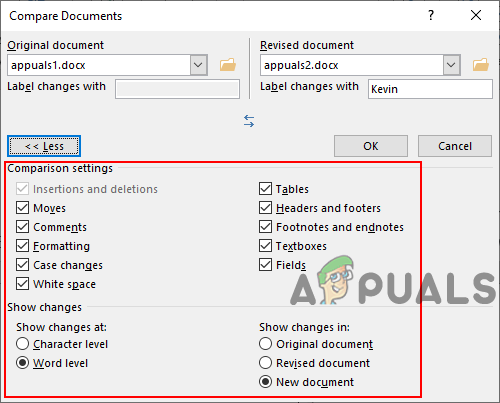Microsoft Wordは、個人用およびオフィス用のさまざまな種類のドキュメントを作成するために使用されます。ただし、ドキュメントは多くの場合、さまざまなライターによって作成および改訂されます。 2つのコピーになると;オリジナルと改訂版で、ユーザーはそれらを比較して変更を見つけたいと考えています。 Microsoft Wordには、2つのドキュメントを比較し、変更を識別する機能がすでにあります。この記事では、MicrosoftWordの比較機能について詳しく説明します。

2つのWord文書の比較
MicrosoftWordでの2つのドキュメントの比較
まず、システムで両方のファイルを使用できるようにする必要があります。 Microsoft Wordでは、両方のファイルを参照して選択する必要があります。比較は別のウィンドウで開きます。また、ドキュメントを比較するための多くの追加オプションも提供します。ユーザーは、ドキュメントタイプに応じて、特定のオプションのみ、またはそれらすべてを使用できます。以下に、MicrosoftWordで2つのドキュメントを比較するアイデアを示す手順を示します。
- あなたの マイクロソフトワード デスクトップのショートカットをダブルクリックします。 Windowsの検索機能で検索して開くこともできます。
- クリックしてください レビュー Microsoft Wordのタブをクリックし、をクリックします 比較する を選択します 比較する 2つのバージョンのオプション。

2つのドキュメントの比較
- 新しい ドキュメントを比較する ウィンドウが表示されたら、を選択します 元の そして 改訂 それらを閲覧することによってドキュメント。追加することもできます ラベル 改訂されたドキュメントで、そのラベルの変更を確認します。

元のドキュメントと改訂されたドキュメントの選択
- また、をクリックします もっと 追加オプションのボタン。ウィンドウが拡大し、さらに表示されます 比較 設定。ここで、ドキュメントで検索する比較を選択できます。
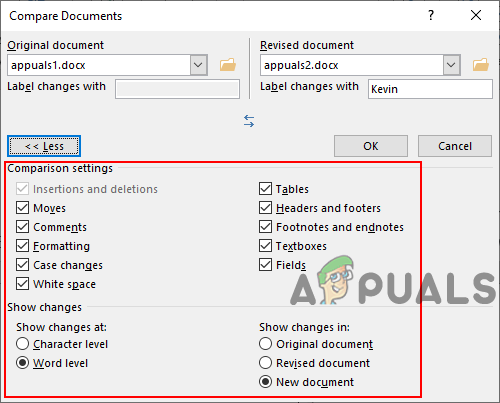
その他のオプションの構成
- すべてが構成されたら、をクリックします OK ボタンをクリックして、両方のドキュメントを比較します。
比較の概要
ドキュメントを比較する場合、3つの領域があります。ザ・ 右側の領域 元のドキュメントと改訂されたドキュメントの両方が表示されます。ザ・ ミドルエリア 比較されたドキュメントと両方のドキュメント間の変更が表示されます。ザ・ 左側のエリア 改訂されたドキュメントで行われた変更が表示されます。以下のスクリーンショットからそれについてのアイデアを得ることができます。

比較の概要
ただし、ドキュメントの表示は、で変更できます。 追跡 下のドロップダウンメニュー レビュー タブ。 ペインの確認 ドキュメントのリビジョンが表示される左側の領域です。 非表示/表示 それをクリックしてください。 レビュー用に表示 ドロップダウンには、ドキュメントの比較を表示する方法に応じて選択できる4つの異なるオプションがあります。

変更を表示するための概要オプション
ドキュメントのマージ
2つのドキュメントを比較した後の最後のステップは、それらをマージすることです。ドキュメントのマージは、すべての変更と編集が完了したときに行われます。単にドキュメントを保存するのと何ら変わりはありません。ただし、最初に変更を受け入れる必要があります。あなたはをクリックすることができます 受け入れる の中に レビュー タブをクリックし、次のオプションのいずれかを選択して変更を受け入れます。

変更を受け入れる
変更が承認されたら、をクリックします ファイル タブをクリックしてクリックします 保存する または 名前を付けて保存 ドキュメントを保存するオプション。

ファイルを保存する
タグ マイクロソフトワード 読んだ2分